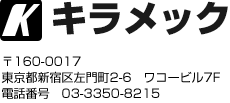デザインデーター作成について
こちらでは、Tシャツをはじめポロシャツやキャップなど、アパレル商品のオリジナル製作オーダー時におけるデザイン作成方法と、その入稿方法についてご説明させていただきます。特に当店を初めてご利用になるお客様などは、是非、参考までにご一読いただければ幸いです。

-
著作権が発生するアニメキャラクターや芸能人の写真画像、また既製のロゴデザイン等を使用した特注製作は、承ることができませんので、予めご了承いただければと思います。

-
Tシャツなどの衣類において、襟周りや裾、また全面へのオリジナル総柄プリントは、基本的には3千枚以上から、受け付けさせて頂いておりますので、担当スタッフまでご相談下さい。
当社で受付可能なデザインデーターについて
オリジナルデザインのデータ入稿方法は、当社では下記の4種類から受け付けております。それぞれの注意事項をご覧ください。下記のタブをクリックされますと、移動いたします。
手書きデザインで作成
当店では、手書きデザインでの入稿も快く受け付けております。まったくゼロからのデザイン製作は基本的にお断りさせて頂きますが、下図のようなラフデザインでもご入稿下されば、専門デザイナーがハイセンスにお仕上げいたしますので遠慮無くお申し付け下さい。

- 「ロゴ」や「手書きデザイン」について
- 「フォント書体」や「色」ボディの色などのご希望がある場合は、
ご指定ください。
- 「名前差替えやナンバリング」指定について
- 「フォント書体」や「色」のご希望がある場合はご指定ください。
また、名前の間違いがないよう、名前リストを別途ご連絡ください。
イラストレーターでデザイン作成
アドビ社のイラストレーターというデザイン製作ソフトで、オリジナルデザインを作成する際の注意点は以下のとおりになります。AIデータでのご入稿はデザイン変換料などが発生いたしませんので、お持ちの場合にはそちらを利用するほうが割安になります。
-

- テキストをアウトライン化せずにご入稿されますと、違うフォントとして表示されてしまう可能性がございますのでご注意ください。
-

- イラストレーター内で画像データを使用する場合はリンク配置をしていただき、AIデータと共に画像データも忘れずにご入稿下さい。
-

-

-
主に紙や布などに印刷する際に使用される代表的な色の表現方法であり、当社でもオリジナル製作をする際はこちらのモードでプリントいたします。


-
RGBは主にテレビやパソコンモニター上でさまざまな色を表現する際に使用される方法です。レッド、グリーン、ブルーの三色を使用する方法です。

イラストレーターの設定方法
イラストレーターの各種必要機能の設定方法についてご説明させていただきます。Tシャツやポロシャツをはじめとするアパレルグッズのオリジナルデザイン作成の参考までにご覧ください。※ソフトのバージョンによって多少の違いがございます。
- テキストをアウトライン化
- 【書式】
↓
【アウトラインを作成】
- 読み込み画像はリンク配置
- 【イメージ】
↓
【画像解像度】
- カラーモードについて
- 【ファイル】
↓
【ドキュメントカラーモード】
フォトショップでデザイン作成
アドビ社で開発販売しておりますフォトショップというソフトで、アパレルグッズにプリント印刷するオリジナルデザインを作成する場合には以下の事柄に注意していただきますようお願いいたします。また質問等ございます場合にはお気軽にお問い合わせください。


-

-

-
当社でもオーダー製作でプリントする際はこちらのモードを使用しますが、これは主に紙や布等にカラー印刷する際に使用されています。


-
レッド、グリーン、ブルーの三色を使用してさまざまな色を表現する方法で、こちらは主にパソコンモニターやテレビなどに使用されています。

フォトッショップの設定方法
アパレルグッズのオリジナルデザイン製作をフォトショップで行う際の、必要機能の設定方法をこちらでご説明させていただきます。基本的にはこの方法で設定は可能となりますが、ソフトのバージョンによっては多少の違いもございますのでご注意ください。
- テキストをラスタライズ化
- 【レイヤー】
↓
【ラスタライズ】
↓
【テキスト】
- 解像度の確認
- 【イメージ】
↓
【画像解像度】
- カラーモードについて
- 【イメージ】
↓
【モード】
↓
【CMYKモード】
オフィスソフトでデザイン作成
当社では、ワードやエクセルやパワーポイントなどのオフィスソフトでオリジナル作成したデザインデータでもご入稿は受け付けておりますが、その際の注意点は以下の通りになります。オフィスソフトをご利用されるお客様はおご一読くださると良いかと思います。

- ただし、こちらのオフィスソフトで作成されたデザインデータは、手書き原稿と同様、デザインデータの変換料が発生いたしますので、予めご了承ください。
注:オフィスソフトで作成されたフォント書体は、当社で確認する際「文字化け」が起こる場合がございます。フォント書体の指定がある場合は使用したフォントの名前を弊社担当まで教えてください。
デザインの色指定について

アパレルアイテムにプリント印刷するオリジナルデザインの、厳密な色指定をご希望される際は、DICやPANTONEといったカラーガイドの番号でご指定いただくか、お客様のお手元にございます生地の切れ端などを色見本としてお送り下れば、そのとおりにお仕上げさせていただきます。
パソコンモニター上で見ている色というのは、それぞれの設定などによって若干、色味が異なる場合がございますので、ご注意ください。
- お急ぎのお客様も安心!1営業日中に返答します!!
-

運営会社:株式会社KILAMEK 電話番号:03-3350-8215 営業時間:平日9:00~19:00・土曜10:00~17:00・日曜/祝休み